サポート
著作権 © 2009-2024Teledyne LeCroy Xena ApS, Denmark
このページでは、XenaManagerのキャプチャパネルについて 説明します。このパネルでは、現在選択されているポートのキャプチャ設定を行い、キャプチャ結果を確認することができます。キャプチャの設定を保存したり、ロードすることもできます。
ポートに到着したパケットはすべてカウントされ、テスト・ペイロードが含まれていれば分析されます。さらに、キャプチャ・メカニズムを使用して、より詳細な検査のために選択したパケットを保持(キャプチャ)することができます。
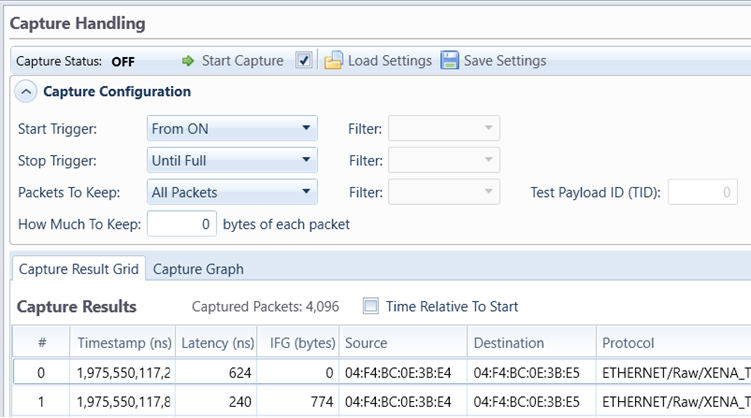
Start Triggerは、キャプチャ機能が実際にキャプチャバッファにパケットを集め始めるタイミングを制御する。デフォルトの動作は、キャプチャが開始されたときに収集を開始する(別名、From ONオプション)。他のオプションは以下の通り:
停止トリガは、キャプチャ機能がパケットの収集を停止するタイミングを制御するために使うことができる。開始トリガを使用する場合、キャプチャは、内部キャプチャバッファが一杯になると自動的に停止される。停止トリガーのみを使用する場合、ハードウェアキャプチャバッファは、停止トリガーイベントまで可能な限り多くのパケットを保持します。
ストップ・トリガーのオプションは、スタート・トリガーのオプションと同じである。
しかし、10Gや1Gモジュールのポートでは、"Stop trigger" "Until User Stop "を選択することができる。これにより、システムは循環的にキャプチャを行うため、キャプチャバッファには常に最後に受信したパケットが残ります。つまり、キャプチャを開始し、停止するまでトラフィックを実行し、その後手動でキャプチャを停止する。
このオプションは、保持するパケットの種類を制御する。これは限られたキャプチャバッファを有効に使うのに役立つだろう。オプションは以下の通り:
このオプションは、キャプチャしたパケットをどれだけ保持するかを指定する。このオプションを使うと、内部キャプチャバッファに保持できるパケット数が増える。XenaManagerは、このオプションによってパケットが切り捨てられた場合でも、常にパケットの全長を報告する。
パネル上部のStart Captureボタンを押すことで、手動でポートのキャプチャを開始することができます。ボタンの隣にあるチェックボックスにチェックを入れると、Global StatisticsStart Trafficボタンもテストベッド内のポートのキャプチャを開始します。
キャプチャされたパケットは、キャプチャの実行中にシャーシからアップロードされます。このため、キャプチャの進行中とキャプチャ操作の完了時の両方で、これらのパケットを検査できます。
キャプチャされた各パケットは、結果グリッドの行として表示されます。各パケットについて以下の値が報告される:
グリッドでパケットを選択すると、Wiresharkのようなパケットヘッダービューがグリッドの下に表示され、パケットの内容を検査することができます。
XenaManagerは、キャプチャしたパケットの長さや間隔、レイテンシーをグラフィカルなヒストグラムで表示することもできる。
Save Packetsボタンを使用すると、キャプチャしたパケットをPCAPまたはPCAP-NG(PCAP Next Generation)ファイルに保存できます。
Launch Wiresharkボタンを押すと、キャプチャしたパケットを引数としてWiresharkを直接起動することもできます。この場合、WiresharkがPCにインストールされている必要があります。